Steamで特定のゲームだけ音が出ない、聞こえない場合の対処法を紹介していきます。
なぜか他のゲームでは音が出るのに1つのゲームだけ音が出ない場合に確認することになります。
パソコンの再起動
パソコンの一時的な不具合で音が出ないのかもしれません。
一度パソコンを再起動してからゲームを起動して音声を確かめてみます。
出力デバイスの確認
パソコンの出力デバイスの確認とゲーム内の出力デバイスの確認を行います。
音声がパソコンで出力されていてもゲーム内で出力デバイスが指定されていない場合は指定しましょう。
パソコンのオーディオを自分のスピーカー・イヤホンの設定を確認して他の音が出るか動画サイトなどで確認します。
続いてゲーム内を起動してゲーム内の設定からオーディオ(音声)で出力デバイスの確認をしましょう。
もし設定で出力デバイスの変更ができない場合は既定のデバイスに設定されています。
音声ドライバーの更新・再インストール
音声ドライバーが一時的に不具合を起こしている可能性があります。
ドライバーの更新、再インストールを行います。
- Windowsマークを右クリックして「デバイスマネージャー」をクリック
- デバイスマネージャーの中にある「サウンド、ビデオ、およびゲームコントローラー」をクリックして展開
- 自分の使用しているドライバーを右クリックして「ドライバーの更新」
- 「ドライバーを自動的に検索する」で新しいバージョンが無いかを確認します。
- 新しいバージョンがない場合は、「ドライバーの削除」を行いパソコンの再起動を行うことで再インストールすることができます。
音量ミキサーの設定
音量ミキサーの設定で特定のゲームだけ出力が0になっているかもしれません。
- タスクバー右側のスピーカーアイコンを右クリックして「音量ミキサーを開く」
- 音量ミキサーの設定が開くので、ゲームの音量が小さくないっていないかを確認
- 小さい場合はバーを上げることで音量が大きくなります。
ゲーム側の不具合
ゲーム側の不具合かもしれません。
ゲームの不具合の場合はアップデートなどで修正されるのを待ちましょう。
ある程度まで進んで音が出なくなったり、一定のことをすると音が出なくなる場合はゲームの問題です。
Steamのライブラリから右クリックしてプロパティを開いて「ローカルファイルを修復」してみましょう。